wps文档有虚线方框的消除教程
2024-05-24 08:46:23作者:极光下载站
wps是许多用户很喜欢使用的一款办公软件,它为用户带来了强大且实用的功能,帮助用户简单轻松的完成文档、表格以及演示文稿等不同类型文件的编辑工作,因此wps软件深受用户的喜爱,当用户在wps软件中编辑文档文件时,想要将虚线方框去除,却不知道怎么来操作实现,其实这个问题是很好解决的,用户只需打开边框和底纹窗口,接着在页面边框选项卡中点击无选项,并按下右下角的确定按钮即可解决问题,详细的操作过程是怎样的呢,接下来就让小编来向大家分享一下wps文档有虚线方框的取消教程吧,希望用户在看了小编的教程后,能够从中获取到有用的经验。
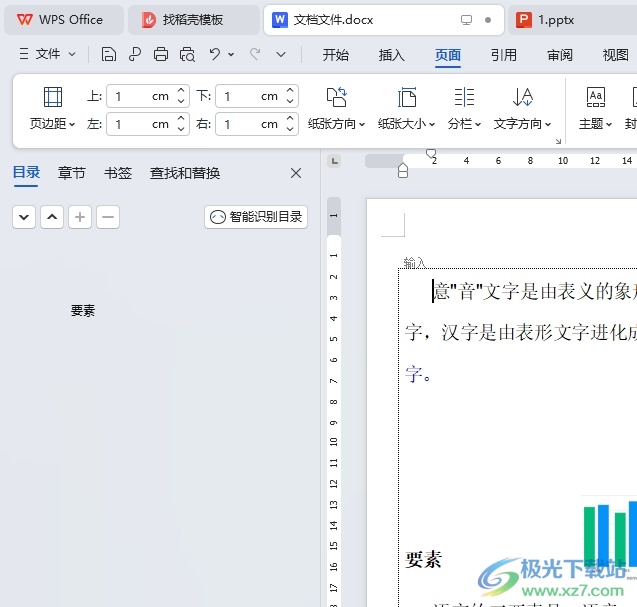
方法步骤
1.用户在wps软件中打开文档文件,并来到编辑页面上,可以看到显示出来的虚线方框

2.用户在页面上方的菜单栏中点击页面选项,将会显示出相关的选项卡,用户选择页面边框选项

3.进入到边框和底纹窗口中,用户在设置板块中点击无选项即可解决问题
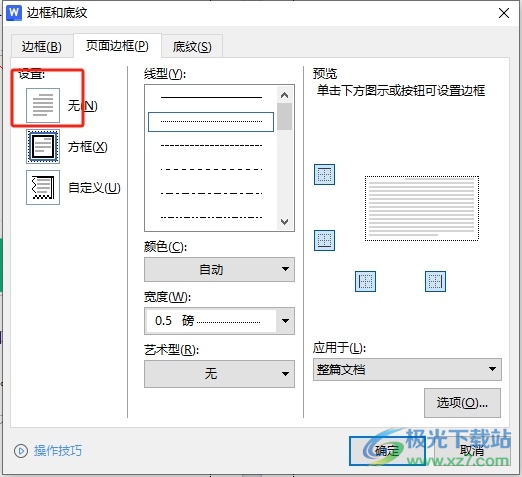
4.完成上述操作后,用户直接在窗口的右下角按下确定按钮就可以了
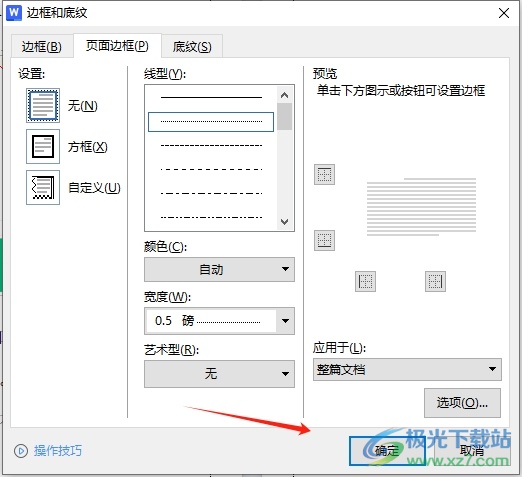
5.此时回到编辑页面上,用户就会看到文档页面的虚线方框成功被去除了,如图所示
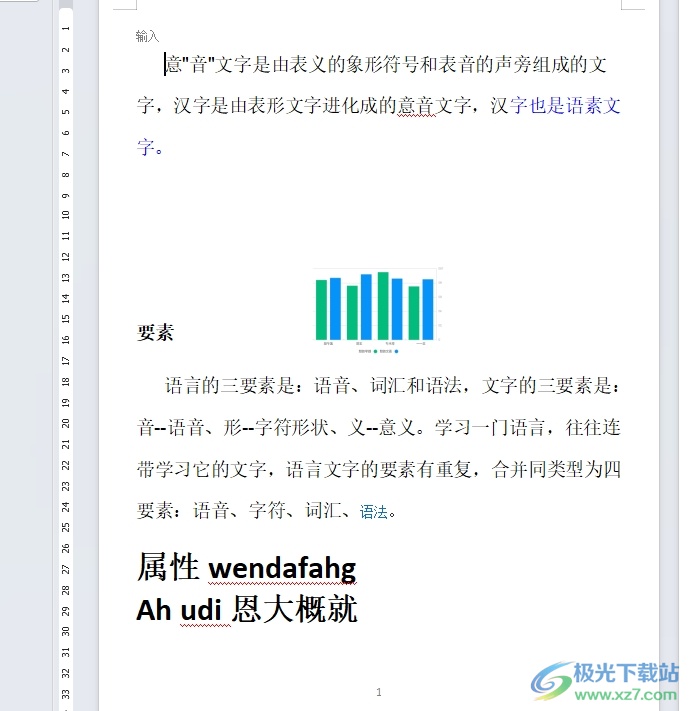
以上就是小编对用户提出问题整理出来的方法步骤,用户从中知道了大致的操作过程为点击页面-页面边框-无-确定这几步,方法简单易懂,因此感兴趣的用户可以跟着小编的教程操作试试看,用户只需简单操作几个步骤即可设置成功。
